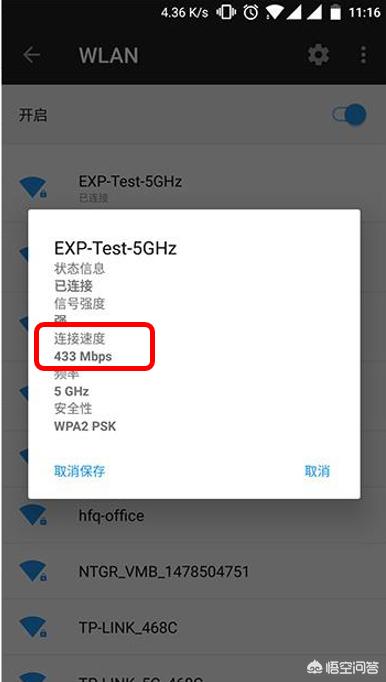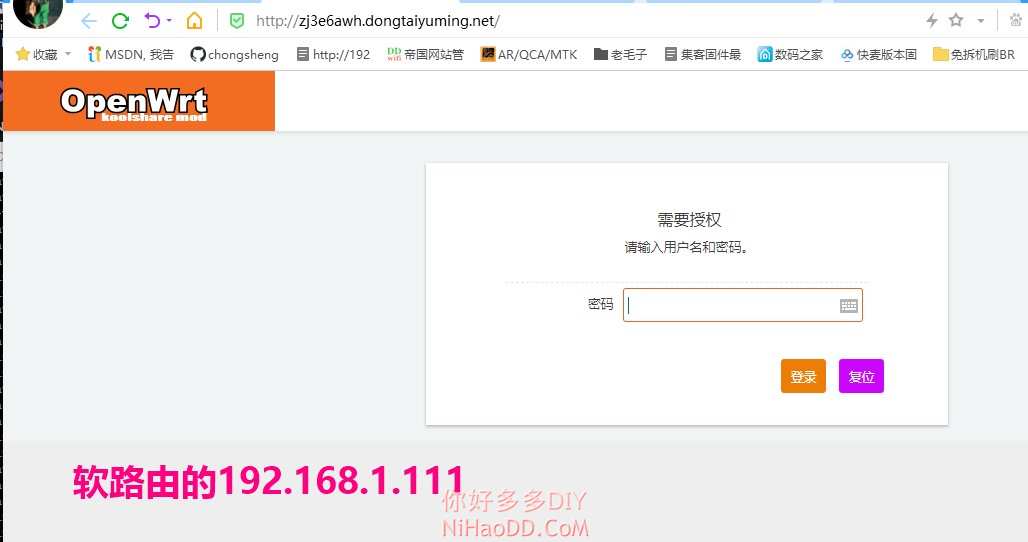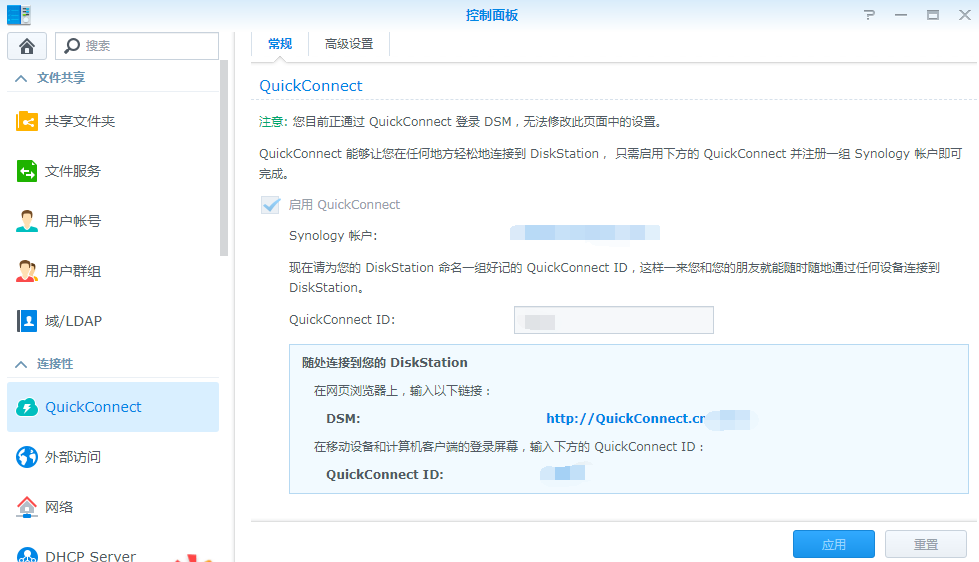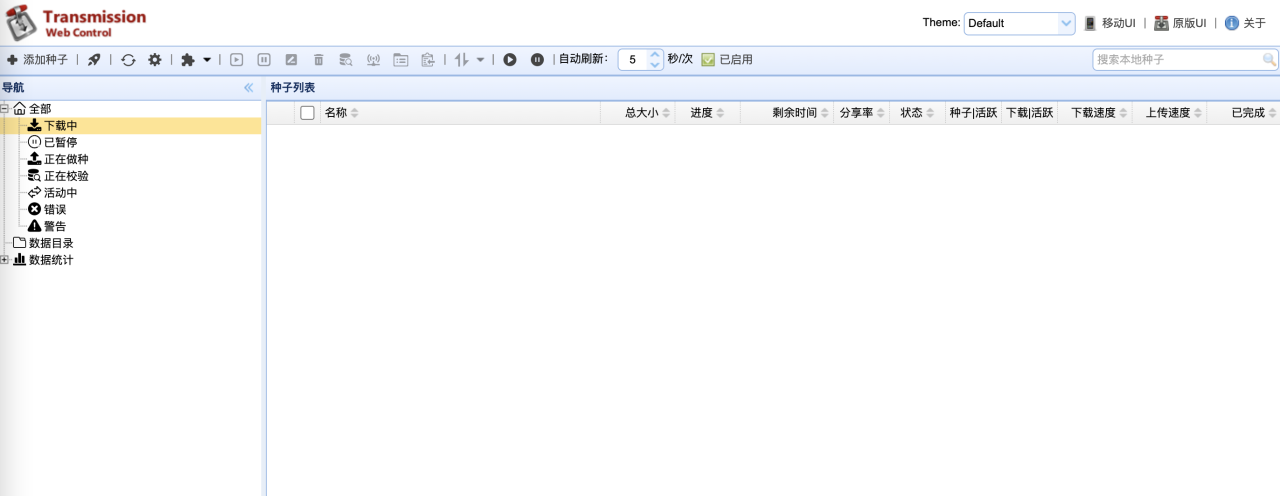现在网上购买的很多装好系统的黑群晖的Mac地址和Sn系列号都是一样的,如果你在同一个局域网使用2个有相同Mac地址和Sn系列号的黑群晖,会出现以下情况
1.synology assistant 群晖 助手找不到这台黑群晖,因为总会可能会找错另一个,因为2个是相同的Mac地址
2.即使直接使用ip 打开黑群晖,有时也打开很慢,或错误打开另一个黑群晖
所以必须要尽快将Mac地址及SN系列号比较好(如果不在同一个局域网使用暂时没有发现不妥)
一、安装前 黑群晖DSM 6.x 配置文件grub.cfg修改Mac地址和Sn系列号
如果在黑群晖在安装之前要修改mac地址及sn系列号,可以通过一些img镜像读取工具来设置
新的DSM 6.x配置文件和以前的XPEnoboot的配置文件不一样了,我们可以通过OSFMount虚拟光驱软件打开img后再修改。
1. 安装OSFMount完成 先运行OSFMount
2. 在OSFMount软件中先 点击左下角-Mount new,选择下载的img镜像。
(注意:img镜像目录必须是英文或数字,不能是中文)
3.然后选择Partition 0,因为系统是安装的是1个分区(索引为0 ),点击OK
4.再把下面Read-only drive(只读)的选项的勾去掉之后再单击OK。
5.然后在OSFMount软件里双击镜像后打开grub目录,编辑grub.cfg文件
启动的一些配置都保存在这个grub.cfg文件中
建议使用EditPlus或ultraedit 编辑grub.cfg文件,避免内码不对造成文件打不开
根据自己的需要进行修改。
set vid=0x058f U盘的VID ( 可以使用ChipEasy芯片无忧查找U盘的VID和PID)
set pid=0x6387 U盘的PID
set sn=A8ODN02468 序列号
set mac1=0011322CA603 mac地址
为什么这里要填vid和pid呢,因为填写正确的U盘 VID和PID 可以在DSM界面隐藏U盘
这样这个启动优盘就不会被用户使用当作数据盘。
修改sn和mac地址可以用于"洗白"
注意:vid和pid的0x不要修改,只需要修改后面的4位
6.修改完成后点击Dismount all & Exit (卸载及退出就可以了)
7.写入完成后就可以用Win32 Disk Imager导入镜像了
这样就完成了mac地址及sn系列号的修改
二、安装黑群晖成功后修改mac地址以及sn系列号
DS3617 或 DS918+ 安装时就可设置SN/MAC,具体可参考第一个步骤 ,但如果黑群晖已安装成功,如果再修改SN与Mac地址呢
SSH在线修改黑群晖
DS3617 DS918+的SN/MAC黑群晖已安装成功,如果再想修改SN/MAC以实现 真正洗白,可以通过ssh本地或远程来修改
所用工具:putty,WinSCP(不会vim修改文件时用)。
1. 开放SSH端口。
在控制面板里面——>终端机和SNMP 下,启动SSH功能。端口一般为22
2. SSH工具挂载synoboot1分区。
1):用ssh工具如xshell连接到群晖的地址(我使用的是putty),用创建群晖的管理用户(如admin和密码)登陆。
如:admin 密码admin123456
2):获取root超级权限。
sudo -i
回车后会提示输入密码,即再次输入当前管理账号的密码。
成功后会变成root@Sxxx:~#, 其中root开头,#结尾。
3) 在/tmp目录下创建一个临时目录,名字随意,如:boot
mkdir -p /tmp/boot
4) 切换到dev目录
cd /dev
5)将synoboot1 分区挂载到boot
mount -t vfat synoboot1 /tmp/boot/
6):切换到/tmp/boot/目录
cd /tmp/boot/
ls 可以看到挂载后有 bzImage EFI grub info.txt 等文件夹或文件 挂载成功。
7) 切换到grub目录,修改grub.cfg文件
cd grub
vi grub.cfg
进入了vim查看 grub.cfg文件。
8) 按键盘向下、向右等箭头,将光标移动到要修改的地方 (注:我这里是双网卡)
此时还是命令模式,按键盘上的i 键(小写状态),进入文档编辑模式,此时就可以输入新的SN,MAC1的新值,删除旧值。
修改完成后,按键盘上的Esc键,返回到命令模式,输入 :wq(注:是英文状态的:wq),保存并退出。如果修改乱了,想不保存并退出,则是输入 :q!。
此时可以再 vi grub.cfg 进去看看是否修改成功。
9) 最后重启主机
reboot
接下来就是基本使用群晖助手进行系统重装恢复了。
这样就=不用恢复系统,直接能正常登陆。
原文链接:https://blog.csdn.net/weixin_29252171/article/details/119688261?ops_request_misc=%257B%2522request%255Fid%2522%253A%2522167586359916800182183892%2522%252C%2522scm%2522%253A%252220140713.130102334.pc%255Fblog.%2522%257D&request_id=167586359916800182183892&biz_id=0&utm_medium=distribute.pc_search_result.none-task-blog-2~blog~first_rank_ecpm_v1~times_rank-24-119688261-null-null.blog_rank_default&utm_term=%E9%BB%91%E7%BE%A4%E6%99%96%2C%E7%BE%A4%E6%99%96%2Cnas%2C%E8%9C%97%E7%89%9B%E6%98%9F%E9%99%85%2CDSM%EF%BC%8C%E5%86%85%E7%BD%91%E7%A9%BF%E9%80%8F%2Cipv6%2C%E8%BF%9C%E7%A8%8B%E8%AE%BF%E9%97%AE%2Cwordpress%EF%BC%8C%E5%BB%BA%E7%AB%99%2C%E9%98%BF%E9%87%8C%E4%BA%91%2C%E8%85%BE%E8%AE%AF%E4%BA%91%2C%E5%9F%9F%E5%90%8D%2C%E4%BA%91%E6%9C%8D%E5%8A%A1%E5%99%A8%2C